Rychlý start: Začínáme s NGINXaaS – nativní služba ISV v Azure
V tomto rychlém startu použijete Azure Marketplace k vyhledání a vytvoření instance NGINXaaS.
Vytvoření nového prostředku NGINXaaS
Základy
Pokud chcete vytvořit nasazení NGINXaaS pomocí Marketplace, přihlaste se k odběru NGINXaaS v Azure Portal.
V podokně Vytvořit NGINXaaS nastavte následující hodnoty.

Vlastnost Popis Předplatné V rozevíracím seznamu vyberte své předplatné Azure, ke které máte přístup vlastníka. Skupina prostředků Určete, jestli chcete vytvořit novou skupinu prostředků, nebo použít existující. Skupina prostředků je kontejner, který uchovává související prostředky pro řešení Azure. Další informace naleznete v tématu Přehled skupin prostředků v Azure. Název Zadejte název účtu NGINXaaS, který chcete vytvořit. Oblast Vyberte USA – středozápad. USA – středozápad je jedinou oblastí Azure podporovanou službou NGINXaaS ve verzi Preview. Cenový plán Zadané na základě vybraného plánu NGINXaaS.
Poznámka
USA – středozápad je jedinou oblastí Azure podporovanou službou NGINXaaS ve verzi Preview.
Sítě
Po vyplnění správných hodnot vyberte Další: Sítě , aby se zobrazila obrazovka Sítě . Zadejte virtuální síť a podsíť přidruženou k nasazení NGINXaaS.
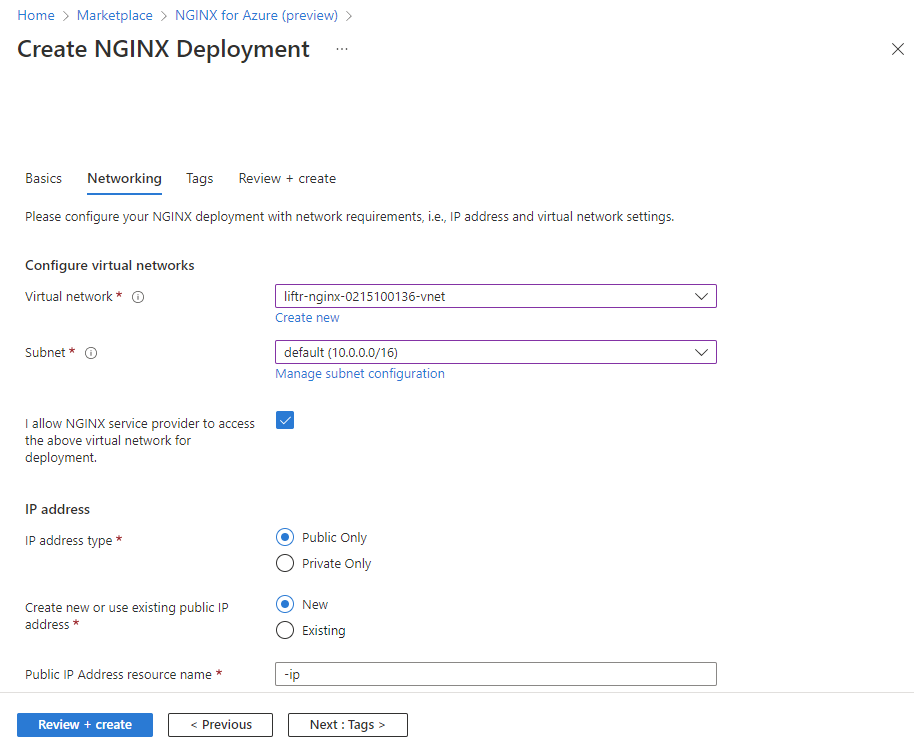
Zaškrtnutím políčka Povolit poskytovateli služeb NGINXaaS přístup k výše uvedené virtuální síti pro nasazení označte, že potvrzujete přístup ke svému tenantovi, abyste zajistili přidružení virtuální sítě a síťové karty.
Pro výběr IP adresy vyberte veřejný nebo privátní koncový bod.
Značky
Vlastní značky pro nový prostředek NGINXaaS v Azure můžete zadat přidáním vlastních párů klíč-hodnota.
Vyberte Značky.
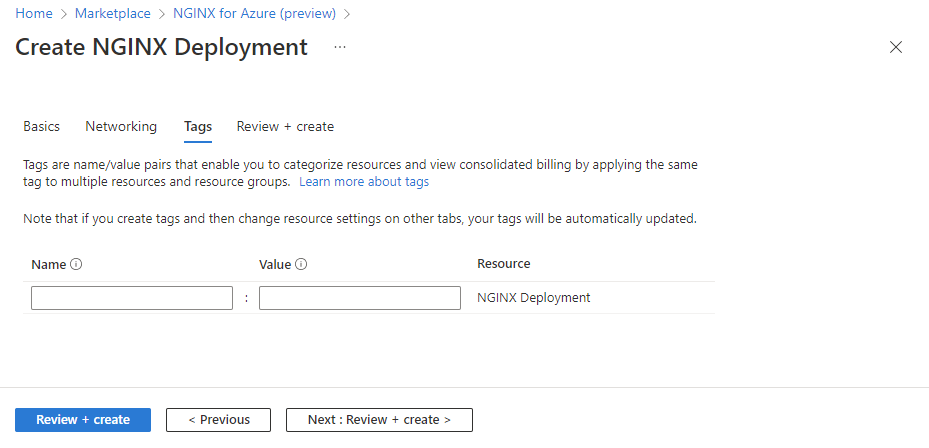
Vlastnost Popis Název Název značky odpovídající prostředku Azure NGINXaaS Hodnota Hodnota značky odpovídající prostředku Azure NGINXaaS
Zkontrolovat a vytvořit
Vyberte Další: Zkontrolovat a vytvořit a přejděte na poslední krok pro vytvoření prostředku. Když se dostanete na stránku Zkontrolovat a vytvořit , spustí se všechna ověření. V tomto okamžiku si projděte všechny výběry provedené v podoknech Základy, Sítě a volitelně Značky. Můžete si také projít podmínky a ujednání NGINXaaS a Azure Marketplace.
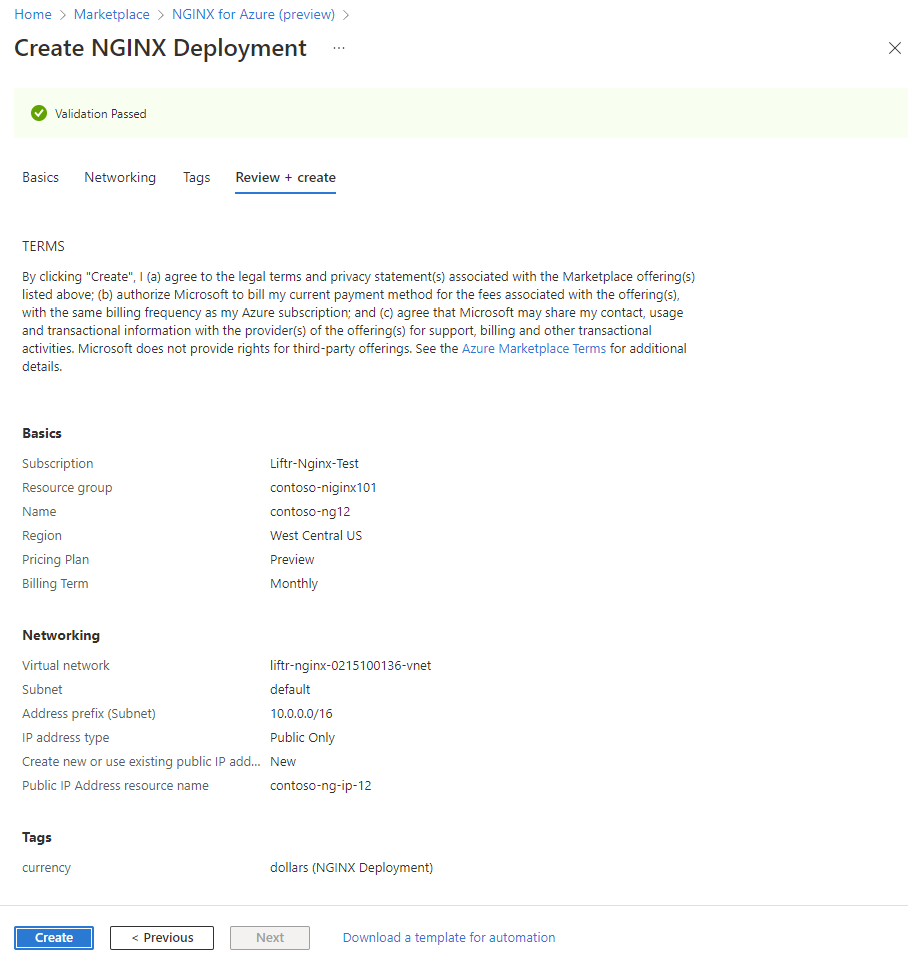
Jakmile si prohlédnete všechny informace, vyberte Vytvořit. Azure teď nasadí prostředek NGINXaaSaaS.
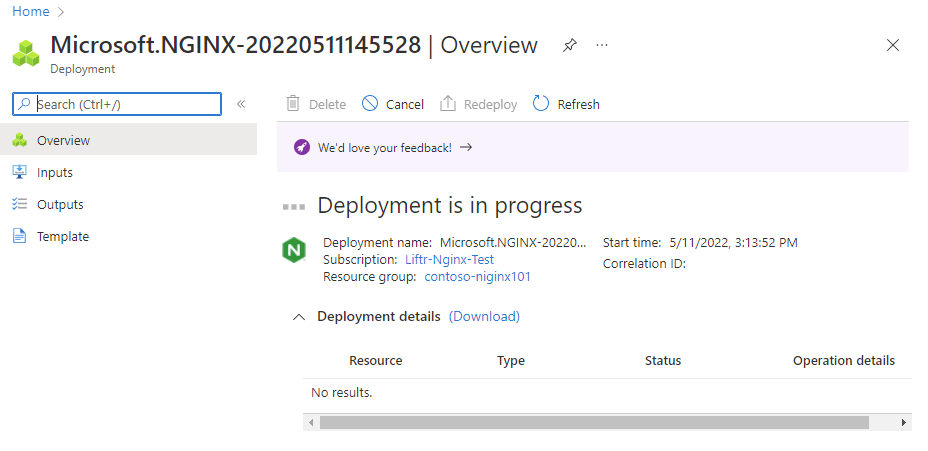
Nasazení se dokončilo.
Po dokončení procesu vytvoření vyberte Přejít k prostředku a přejděte na konkrétní prostředek NGINXaaS.
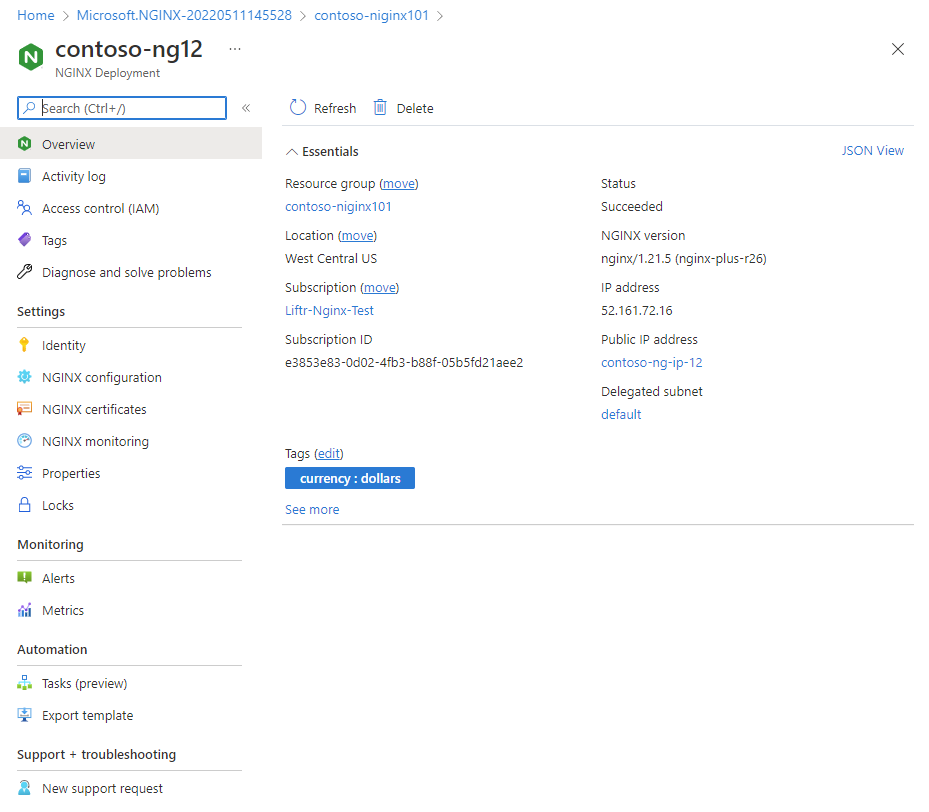
Výběrem možnosti Přehled v nabídce Prostředek zobrazíte informace o nasazených prostředcích.
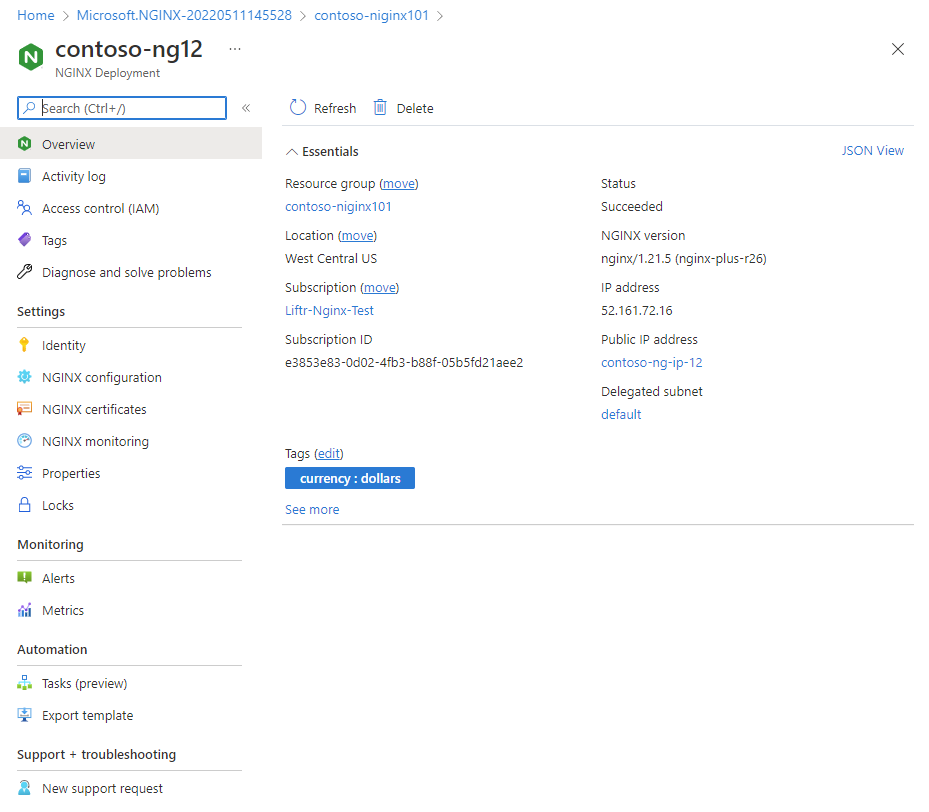
Další kroky
Začínáme s NGINXaaS – nativní službou ISV v Azure v systému